Minecraft er et sandkassespill for flere spillere som er veldig populært blant spillere fra hele verden fordi det lar deg gå utover fantasien og være så mye kreativ som mulig. I dette spillet bygger du alt du vil med blokker. Du kan opprette byer, slott, land, riker osv. Alt er mulig i Minecrafts verden. Noen spillere var imidlertid ikke fornøyd med den ubegrensede mengden ting tilgjengelig i Minecrafts verden, så de fortsatte og opprettet forskjellige mods for å utvide Minecraft-verdenen ytterligere og legge til ekstra funksjoner til den generelle spillingen. Det er utallige forskjellige mods der ute for Minecraft, men nesten alle kan installeres enkelt, avhengig av versjonen av Minecraft-spillet ditt.
Det er ikke en enkel måte å installere et mod for Minecraft fordi det er forskjellige Minecraft mods, så det er mange forskjellige måter å installere for hver forskjellige mod. Du kan imidlertid fortsatt installere mange forskjellige mod ved å bruke enkle installasjonsmetoder som vi har nevnt nedenfor.
Merk: Før du går videre og installerer mods på Minecraft-spillet ditt, må du bare sikkerhetskopiere alle verdener som du allerede har lagret på spillet ditt. Hvis noe noen gang skulle gå galt med installasjonen din, vil du fortsatt ha en fungerende sikkerhetskopi av hele spillet lagret på harddisken.
Metode 1: Den enklere måten å installere mods på
Den første metoden innebærer bruk av Minecraft Forge-programvaren. Dette er en enkel mod for Minecraft, men i stedet for å endre spillet helt, lar denne deg installere forskjellige mods for Minecraft enkelt ved hjelp av Forge-programvaren. Du trenger noen Forge-kompatible mods for å installere for spillet ditt. Følg metoden nedenfor for å installere Minecraft Forge på datamaskinen din.
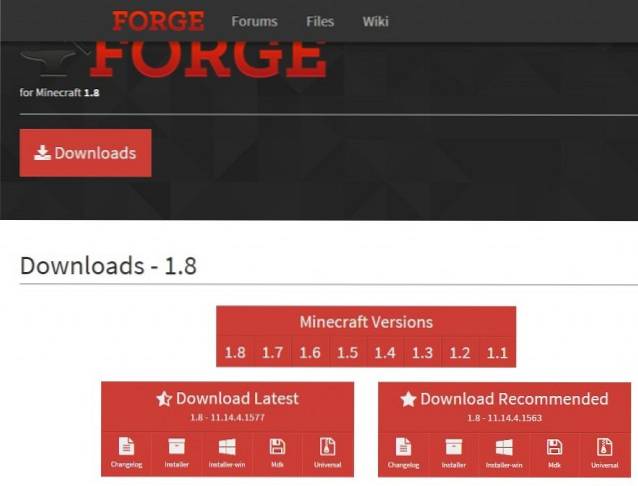
- Gå over til det offisielle Minecraft Forge-nettstedet.
- Last ned den spesifikke versjonen for din spesifikke versjon av Minecraft.
- Få den anbefalte versjonen av Minecraft Forge for å være på den sikre siden.
- Finn nå den nedlastede filen og installer klienten på datamaskinen din.
For å sjekke om Minecraft Forge er installert, start Minecraft og se i rullegardinprofilmenyen. Du bør nå ha en ny "Forge" -profil i listen som betyr at Forge har blitt installert på datamaskinen din og oppdaget av Minecraft-spillet ditt..
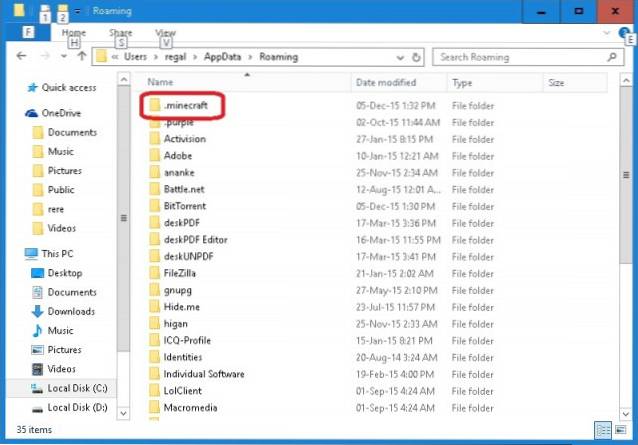
Nå, for å installere mods på Minecraft-spillet ditt ved å bruke forge, må du laste ned noen mods som er kompatible med Forge-programvaren. Du kan finne mod på Google, sørg for at du leser det offisielle utviklernettstedet til modet for å finne ut om modet er kompatibelt med Forge eller ikke. Når du har lastet ned modet, finn den nedlastede zip-filen til modusen og Kopier og lim inn det i Mods mappen som er tilgjengelig inne i /Minecraft mappe opprettet av Forge-programvaren.
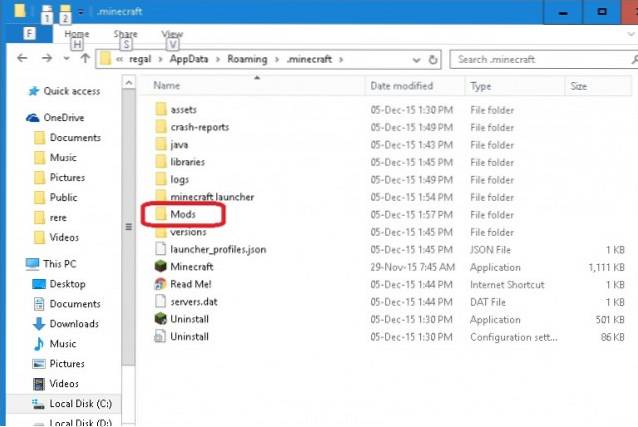
Start Minecraft, og du vil finne de installerte modene under menyen Mods. Du kan velge din foretrukne mod og begynne å spille favorittspillet ditt med de beste modene installert.
Metode 2: Den vanskeligere måten å installere mods på
Dette er mer en direkte tilnærming til å installere mods for Minecraft, det er derfor det er litt komplisert enn den forrige metoden. Det er alltid en sjanse for å skade dine lagrede verdener når du bruker den direkte metoden, så det er alltid bedre å sikkerhetskopiere alle filene dine før du utfører noen modrelatert funksjon på spillet ditt.
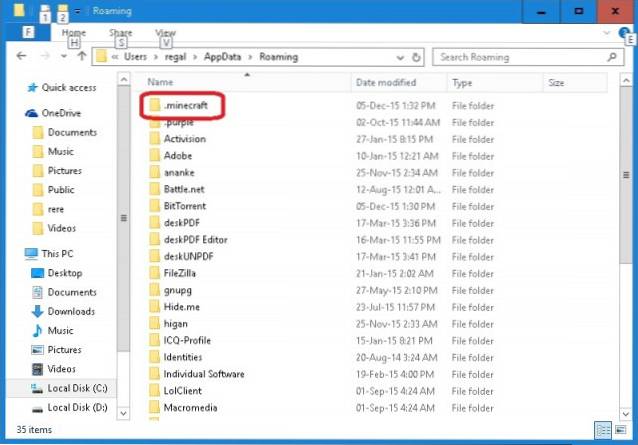
1. Først og fremst, finn Minecraft-mappen der alle viktige filer er lagret. Du finner den på C: \ Brukere \ brukernavn \ AppData \ Roaming \ .minecraft, Når du har funnet denne mappen, må du sørge for at du finner en arkivfil med navnet minecraft.jar. Dette er filen som må endres for å kjøre modene dine.
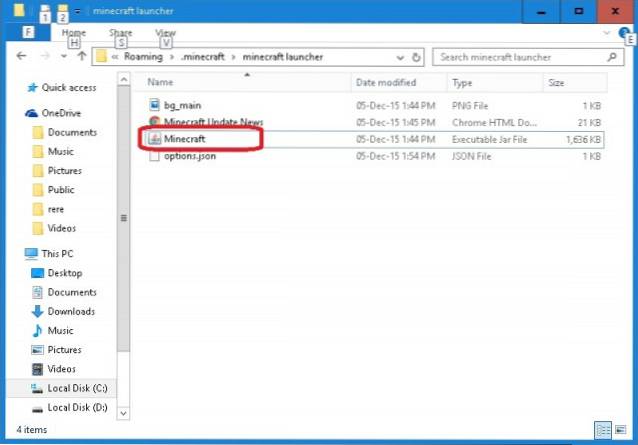
2. Last ned modet du vil installere i Minecraft. Sørg også for å ha et arkivverktøy installert på datamaskinen din (7zip eller WinZip eller anbefalt). Du trenger et arkivverktøy for å pakke ut minecraft.jar arkivfilen.
3. Fjern arkivet fra minecraft.jar arkivere og pakke ut alle filene. Installer nå modet. Installasjonsinstruksjonene varierer avhengig av hvert mod, men stort sett innebærer det å arkivere modarkivet og arkivere alt innholdet i minecraft.jar-filen..

4. Før du kan starte Minecraft og glede deg over modene dine. Du må kvitte deg med META-INF mappe. Denne mappen ligger også i samme katalog som Minecraft. Bare slett det. Du må slette det fordi det hindrer Minecraft i å kjøre noen mods. Så hvis du vil kjøre noen mods på Minecraft, må du fjerne denne mappen for godt.
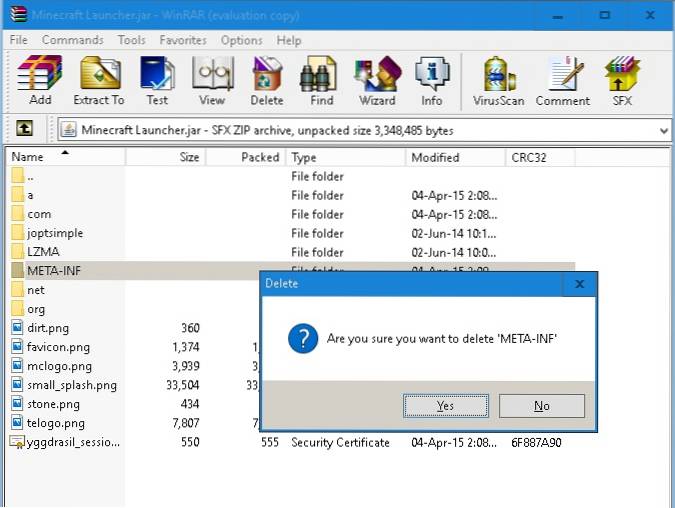
5. Start Minecraft. Hvis du fulgte hvert trinn nøye, bør Minecraft starte, og modet begynner automatisk å løpe sammen med Minecraft. Du kan nå glede deg over det modifiserte Minecraft-spillet ditt.
Hvor finner du Minecraft mods?
Det er utallige forskjellige mods tilgjengelig for Minecraft. Så sørg alltid for å finne den kompatible moden for din kjørende versjon av Minecraft. Det er noen mods utviklet av ukjente utviklere, så du bør alltid holde deg borte fra slike mod fordi disse kan skade hele spillet og lagrede filer. Last alltid ned mods fra pålitelige utviklere. Du kan finne mange forskjellige mods på de offisielle Minecraft-fora. Et annet flott sted å finne Minecraft mods er topplisten på Minemum. Planet Minecraft har noen av de siste nyhetene om Minecraft, og det tilbyr også mange fantastiske mods for spillet også. Sørg alltid for å lese hele Mod-dokumentasjonen før du laster ned modene, dette kan spare deg for eventuelle problemer senere når du spiller spillet.
SE OGSÅ: 18 beste nettleserspill du burde spille
Du kan bruke en av de ovennevnte metodene for å installere Minecraft mods på datamaskinen din. Hvis du har en annen bedre måte å installere Minecraft mods på, kan du gjerne legge dem ut i kommentarseksjonen nedenfor.
 Gadgetshowto
Gadgetshowto



